
GoogleスプレッドシートはGoogleの表計算表(エクセル)です。
Googleのアカウントがあれば、誰でも無料で使えます。
筋トレ継続中のTakaです。
プロテインをまとめ買いして気合い入れました。
【プロテイン】ビーレジェンドナチュラルを買って飲んで比較した感想
なんとか自宅筋トレを継続しているんですが、
孤独だし、しんどいし・・・
「今日はやめとこう」と思う日が多々あります。
そんな時でも筋トレ記録をつけていればモチベーションの継続につながり、
「よし、とりあえずチョットやってみよう」と思えます。
僕は汚ったないながらも手帳に記録をつけています。

ほんと汚ったねえ ・ ・・じゃなくて、
体調の変化がつかみやすいので、体調管理に役立ちます。
そして、ふと
「これをグラフで見れたらいいな」
と思いGoogleスプレッドシートでトレーニング表を作ってみました。
いや~、「ふと」思わなきゃよかった。
8時間もかかったよ。泣
筋トレメニューを管理するトレーニング表
なんでまたこんなの作ったのかというとですね。
スマホのアプリをいくつか試したんですよ、一応。でも
- メニュー作るの面倒
- 簡単に入力したい
- 月間の表示で何をしたかわからない
- 好きなデータを好きなグラフで表示できない
- 結局トレーニング中はさっと書ける紙に書く。
- 総重量とかわかったら面白いのに
なんて思いました。
そして、「ふと」思いついちゃったんだな~、
俺のバカヤロウ。
トレーニング表のスプレッドシートを開く
リンクを開いて「月間トレーニング表原紙」のコピーを作ってください。

原版は閲覧のみで編集できませんが・・・

ファイル>>>「コピーを作成」で作ったコピーは自由に編集できます~!!
トレーニング表の使い方
一日分のトレーニング表です。
これが31枚あります。

原紙は置いといて、コピーして4月分、5月分、、、と名前を付けて使ってくださいね~。
シートは

- 「データシート」
- 「月間グラフ」
- 「日付シート」1か月分
にわかれています
1.筋トレメニューを簡単に作りたい
「データシート」を開くと「トレーニング部位」と「種目名」の表があります。

黄色い部分を書き換えると「日付シート」の内容が書き換わります。
僕は筋トレを30分~1時間で終わらせるので、種目は多くても2~3種目しかしません。
なので一つの部位(ザックリですけど)3つ区切りにしています。
でも自由に書き換えられます。
筋トレ以外にも使えます
例えば全部自体重トレでもかまわないし、競技の反復練習でもいいと思います。
㎏表示を㎞表示に変えれば
- ウォーキングやランニング記録
- 自転車・ロードバイク記録
- スイミング記録
などでもOK。
種目を人の名前にすればチームや部活の記録に使えると思います。
2.筋トレメニューの回数を簡単に入力したい
僕の場合毎回のトレーニングの重量や回数はある程度決まっているので、
プルダウンメニューから入力できるようにしました。
 重量と
重量と
 回数
回数
逆に面倒な場合は「表示形式タブ」の「書式をクリア」で消すことができます。

これで直接入力できます。
重量や回数の数値変更は「データシート」を開いて

回数・重量A~Cの下の数値を書き換えるだけです。
一応20行までにしてますが、いくらでも増やせます。
でも、びろ~んって長くなって選びにくくなります。
3.筋トレメニュー表で月間で何をどれだけしたかわかるようにしたい。
僕は筋トレなどのトレーニング記録を月間手帳に記入しています。
ぱっと見て、いつ何をしたかすぐにわかるからです。
なので「月間グラフ」の総重量表を筋トレした日は色が変わるようにしました。

書式で1以上の数値が入力されると色が変わるという設定にしています。
ちなみにその下の「MAX」表は100㎏以上の重量を扱うと色が変わります。
高重量を扱った1~2日間は回復させたいので、なるべく連続させたくありません。
その目安になります。
4.筋トレの好きなデータを好きなグラフで表示したい
「月刊グラフ」のシートを開いて下にスクロールすると

スクワット MAX
ベンチプレス MAX
デッドリフト MAX
の表がそれぞれ出てきます。
日々、それぞれの種目で最高の重量が記録されます。
データ入力を続けると
いつ、どれくらい筋力がアップしたのか?
好調・不調はどんな時なのか?
などが分かるのでトレーニングの目安になりますね。
もちろんスプレッドシートのデータなので、どんなデータもグラフ化できます。
例えばショルダープレスのグラフを表示したい場合、

グラフにしたい範囲を選択します。

「挿入タブ」の「グラフ」を選択すれば好きなグラフを表示できます。

自分が特に伸ばしていきたい種目のグラフを作れば、モチベーションアップにつながります!
5.筋トレ表をどの端末からでも入力できるようにしたい
いまどきはパソコンからの入力はもちろんですが、タブレットやスマホからも入力したい。
オンラインでつながるGoogleスプレッドシートはどの端末からでもトレーニング表にアクセスできるのでお役立ちです。
アプリを入れればオフラインも対応できますよ。
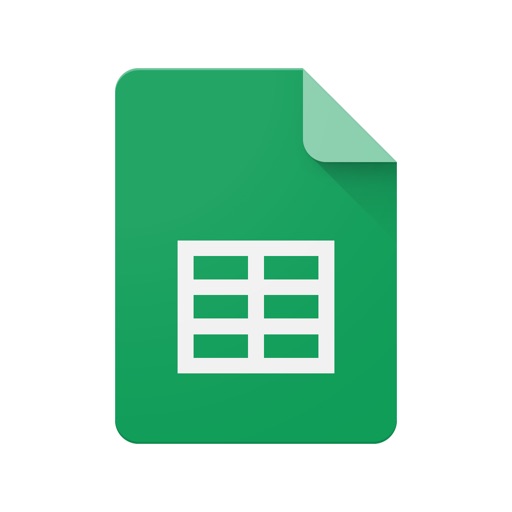
実際試してみると。
タブレットの画面

スマホの画面

どちらも簡単に入力できます!
6.筋トレの月間総重量とか分かったら面白い
完全に遊びです!(*^▽^*)
「オレ今月10トン持ち上げたぜ!」
「いやいや、俺なんか20トン!!」
イヤイヤ、君らロボットじゃね~んだから・・・
とか面白くないですか?(^^♪
というわけでノリで追加しました!

今月16.3twwwww
わかりやすくBIG3のみの数字をピックアップして集計するようにしました!
BIG3についてはこちら↓
【筋トレ】なるべく時短したいのでBIG3で鍛えるぞ! - 10ちゃんねる
みんなでBIG3選手権しましょう!
怪我しないようにね~。
筋トレ表の改定
2018年2月5日
筋トレ表の種目を増やしたいというコメントをいただきましたので、補助欄を2つ増やしました。
修正方法
1.データシートの「補助」の下に2行挿入

2.月間グラフの「補助」の下に2行挿入

3.2行分コピーする

3.増えた行の入力欄は、「重量B」と「重量C」のセルをコピペ
4.月間グラフも2か所の2行挿入

5.増えた2行の日付データをコピー
※月間ごとの「合計重量」が反映されていなかったので修正
結構使っていただいています。
うれしいです(*´▽`*)
もしよろしければ、カスタマイズされた方はお知らせください。
ご紹介いたします~。

